mac系统的应用程序内存不足怎么办 mac系统应用程序内存不足解决方法
在现代科技高速发展的今天,Mac系统已经成为了许多人工作和生活中常用的工具。然而,许多用户在使用Mac系统时,可能会遇到应用程序内存不足的问题,这可能会导致系统运行缓慢,甚至部分功能无法正常使用。为了解决这个问题,我们需要找到合适的解决方案。接下来,小编就带大家了解一下具体的解决方法。
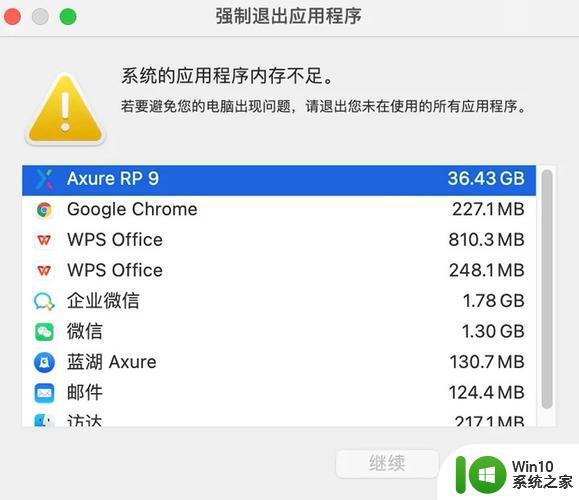
解决方法如下:
方法一、
1、首先,在苹果电脑桌面底部的“程序坞”中找到“launchpad”设置。并点击打开。
2、然后展开“其他”文件夹,打开“活动监视器”下一步。
3、将界面切换到“内存”选项,找到占用内存较多的软件,并双击它。
4、在软件详细界面,点击“退出”按扭即可关闭选中的软件并释放该软件占用的内存。
方法二、
1、打开桌面底部的“终端terminal”进入下一步。
2、输入“top”命令,并按下回车键。
3、然后按下字母“O”,接着输入“rsize”即可查看到当前电脑内存占用排行。
4、我们先记住占用内存高的软件的“pid”值。
5、然后同时按下“control+c”组合键,退出“top”命令界面下一步。
6、在“终端terminal”输入命令“pkill -9 pid”输入刚刚记下的pid的值按下回车键。即可退出目标软件并释放内存。
上面就是mac提示内存不足的解决方法啦,有遇到同样情况的可以参考上面的方法来解决哦。
以上就是mac系统的应用程序内存不足怎么办的全部内容,碰到同样情况的朋友们赶紧参照小编的方法来处理吧,希望能够对大家有所帮助。
mac系统的应用程序内存不足怎么办 mac系统应用程序内存不足解决方法相关教程
- 电脑可用内存不足怎么办 电脑可用内存不足怎么解决
- win8系统提示计算机内存不足的两种解决方法 win8系统内存不足怎么办
- 清理Mac系统垃圾文件扩大内存的方法 Mac系统内存占用过大怎么办
- ultraedit提示内存不足的解决方法 ultraedit内存不足怎么处理
- xp电脑提示内存不足,内存最小值过低的解决方法 xp电脑内存不足怎么办
- ai无法完成操作,因为可用内存不足 怎样解决AI中可用内存不足无法完成操作的问题
- windows提示内存不足的解决方法 windows显示内存不足如何处理
- 系统老是提示内存不足怎么办 台式电脑显示内存不足怎么办
- mac强制卸载应用程序操作方法 mac如何卸载程序
- 应用程序无法启动因为应用程序的并行配置不正确解决方法 应用程序并行配置不正确怎么办
- 电脑打不开图片提示“计算机内存不足”的解决方法 电脑打不开图片提示“计算机内存不足”怎么办
- 不是win32应用程序的解决方法 不是32位应用程序如何修复
- U盘装机提示Error 15:File Not Found怎么解决 U盘装机Error 15怎么解决
- 无线网络手机能连上电脑连不上怎么办 无线网络手机连接电脑失败怎么解决
- 酷我音乐电脑版怎么取消边听歌变缓存 酷我音乐电脑版取消边听歌功能步骤
- 设置电脑ip提示出现了一个意外怎么解决 电脑IP设置出现意外怎么办
电脑教程推荐
- 1 w8系统运行程序提示msg:xxxx.exe–无法找到入口的解决方法 w8系统无法找到入口程序解决方法
- 2 雷电模拟器游戏中心打不开一直加载中怎么解决 雷电模拟器游戏中心无法打开怎么办
- 3 如何使用disk genius调整分区大小c盘 Disk Genius如何调整C盘分区大小
- 4 清除xp系统操作记录保护隐私安全的方法 如何清除Windows XP系统中的操作记录以保护隐私安全
- 5 u盘需要提供管理员权限才能复制到文件夹怎么办 u盘复制文件夹需要管理员权限
- 6 华硕P8H61-M PLUS主板bios设置u盘启动的步骤图解 华硕P8H61-M PLUS主板bios设置u盘启动方法步骤图解
- 7 无法打开这个应用请与你的系统管理员联系怎么办 应用打不开怎么处理
- 8 华擎主板设置bios的方法 华擎主板bios设置教程
- 9 笔记本无法正常启动您的电脑oxc0000001修复方法 笔记本电脑启动错误oxc0000001解决方法
- 10 U盘盘符不显示时打开U盘的技巧 U盘插入电脑后没反应怎么办
win10系统推荐
- 1 索尼笔记本ghost win10 64位原版正式版v2023.12
- 2 系统之家ghost win10 64位u盘家庭版v2023.12
- 3 电脑公司ghost win10 64位官方破解版v2023.12
- 4 系统之家windows10 64位原版安装版v2023.12
- 5 深度技术ghost win10 64位极速稳定版v2023.12
- 6 雨林木风ghost win10 64位专业旗舰版v2023.12
- 7 电脑公司ghost win10 32位正式装机版v2023.12
- 8 系统之家ghost win10 64位专业版原版下载v2023.12
- 9 深度技术ghost win10 32位最新旗舰版v2023.11
- 10 深度技术ghost win10 64位官方免激活版v2023.11